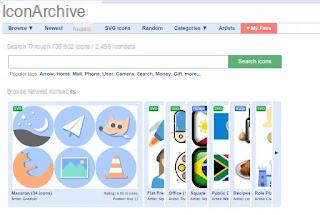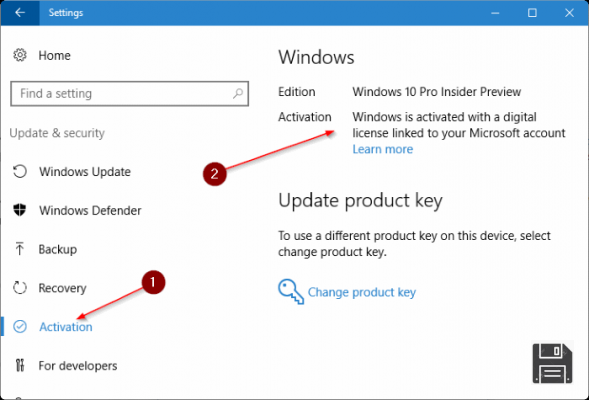S'il n'y a pas de besoins professionnels de haut niveau, pour éditer une vidéo sur un PC Windows un programme suffit, que Windows Movie Maker, plutôt oublié par Microsoft, qui fonctionne toujours bien et permet non seulement d'importer facilement des vidéos depuis votre appareil photo ou votre smartphone, mais aussi de les éditer et de les éditer.
S'il n'y a pas de besoins professionnels de haut niveau, pour éditer une vidéo sur un PC Windows un programme suffit, que Windows Movie Maker, plutôt oublié par Microsoft, qui fonctionne toujours bien et permet non seulement d'importer facilement des vidéos depuis votre appareil photo ou votre smartphone, mais aussi de les éditer et de les éditer.Windows Movie Maker est toujours l'un des programmes les plus simples à utiliser aujourd'hui, 100% gratuit.
Parmi les principales options, Windows Live Movie Maker vous permet de diviser et de découper des vidéos, de modifier la vitesse, d'ajouter de la musique de fond et d'éditer des vidéos en ajoutant des effets visuels et de transition.
Avant de commencer, vous devez vous assurer que vous disposez de la dernière version mise à jour de Windows Live Movie Maker.
Le programme fait toujours partie de Windows Live Essentials. Par conséquent, lors de la sélection des programmes à télécharger, installer ou mettre à jour, vous devez désélectionner tous les autres.
Il est très facile d'importer des vidéos ou des photos dans Windows Movie Maker dans un projet de les monter dans un seul film.
Ils sont automatiquement insérés dans une chronologie séquentielle, l'un après l'autre et peuvent être glissés avec la souris jusqu'à la position souhaitée.
De cette façon, vous pouvez facilement modifier l'ordre des vidéos en les déplaçant sur la timeline.
Windows Movie Maker ne vous permet pas de créer un "espace vide" sur la chronologie, donc chaque seconde du nouveau film doit être remplie d'une photo, d'une vidéo ou d'une image avec un lettrage ou un effet de transition.
De même, lorsque vous supprimez un clip de la chronologie, les autres vidéos se déplacent pour combler l'espace laissé, raccourcissant la durée totale du nouveau film.
Pour supprimer une vidéo de la chronologie, faites un clic droit dessus et cliquez sur Supprimer.
Il est également possible de couper, copier et coller les différents clips insérés dans la timeline à l'aide des commandes relatives ou encore à l'aide, respectivement, des différentes combinaisons de touches CTRL + X, CTRL + C ou CTRL + V.
Deux clips ou plus qui composent la timeline peuvent être dupliqués en les sélectionnant tout en maintenant la touche CTRL enfoncée.
Clips ajoutés à Movie Maker pour être assemblés en un seul film ils ne peuvent pas être superposés, mais leur durée peut être choisie.
Par exemple, si vous ajoutez des images fixes ou des photos, vous pouvez choisir combien de temps elles doivent être visibles avant de passer à l'élément suivant.
Pour ce faire, vous devez passer du menu supérieur à Modifier, sélectionner le clip et écrire la durée en secondes ou voir l'aperçu et appuyer sur le bouton Définir le point de fin.
Dans le menu d'édition, il y a également des boutons pour couper ou diviser une vidéo en clips séparés.
Il faut donc positionner le curseur de lecture à l'endroit où l'on veut faire la division.
La vidéo se divise ensuite en deux clips indépendants qui peuvent être déplacés sur la timeline ou édités avec différents effets.
L'outil de recadrage à la place, il vous permet de sélectionner les points de début et de fin d'un clip (à l'aide des curseurs sur l'aperçu), extrayant ainsi le morceau et supprimant le reste.
Enfin, enregistrez la découpe pour confirmer la suppression.
L'astuce du montage vidéo avec Movie Maker tout réside dans l'utilisation combinée de ces deux outils : en divisant une vidéo puis en utilisant l'outil de recadrage il est possible de réassembler une vidéo enregistrée en supprimant les parties ennuyeuses ou inintéressantes et en faisant un film plus pressant comme s'il s'agissait du service d'information ou la bande annonce du film.
Différents effets visuels peuvent être appliqués à chaque morceau de vidéo recadré, tandis qu'un type d'animation différent peut être sélectionné lors du passage d'un morceau à un autre.
Depuis le volet d'aperçu, il est toujours possible de voir le résultat des modifications.
Si vous faites une erreur à la place, vous pouvez appuyer sur les touches CTRL + Z pour annuler la dernière action ou pour supprimer le nouveau clip généré après le découpage ou après le fractionnement et réimporter la vidéo d'origine pour recommencer.
Malheureusement, il n'y a aucun moyen de fusionner ou de combiner des clips en une seule vidéo avec Windows Movie Maker.
La seule option est de créer un projet avec les clips à combiner, d'enregistrer le film au format WMV, puis de le réimporter dans le projet principal.
La vitesse de lecture d'un clip peut également être modifiée pour une vidéo avec l'option trouvée dans le menu Edition.
Sélectionnez ensuite la vidéo que vous souhaitez accélérer ou ralentir et modifiez la valeur de la vitesse.
Lorsque vous modifiez la vitesse d'un clip vidéo, Windows Movie Maker en supprime l'audio.
Si vous souhaitez le conserver, vous devrez d'abord extraire l'audio de la vidéo avec un programme différent comme Audacity ou AoA Audio Extractor et l'ajouter en tant que piste musicale, qui sera toujours désynchronisée.
Vous pouvez facilement en ajouter un à la vidéo musique de fond avec le bouton correspondant.
Le volume de la musique et celui de la vidéo ils sont indépendants et peuvent être modifiés à partir de leurs menus respectifs.
Pour modifier le volume d'un seul clip vidéo, sélectionnez-le puis, dans la section d'édition, cliquez sur le bouton de volume et déplacez le curseur.
La même chose peut également être faite pour la musique, en cliquant sur le menu Outils de musique en haut.
Dans le menu Projet, il y a aussi le bouton Audio Mixer, pour équilibrer l'audio d'une vidéo et la musique de fond afin de ne pas créer de confusion.
Pour la vidéo et la musique, vous pouvez également avoir un fondu audio entrant ou sortant à trois vitesses différentes : lente, moyenne et rapide.
Enfin, la vidéo est possible aggiungere, depuis le menu principal, un titre, un acronyme final avec i prixune légende superposée au clip, une vidéo enregistrée en direct avec la webcam ou un commentaire audio réalisé à l'aide du microphone.
Avec Windows Movie Maker, il est également facile de faire pivoter une vidéo à l'aide des boutons du menu Accueil, pour faire pivoter un clip sélectionné vers la gauche ou la droite.
Le montage vidéo dans Windows Movie Maker ne pourrait pas être plus simple et c'est dommage que Microsoft ne mette pas à jour ce magnifique programme en ajoutant des fonctionnalités plus avancées.
Il est à noter qu'en plus des effets visuels et sonores, il est également très facile de télécharger un film sur Youtube directement depuis l'interface principale du programme ou même de le partager sur Facebook.
Dans d'autres articles, pour ceux qui veulent quelque chose de plus, je me souviens :
- Meilleurs programmes d'édition vidéo gratuits pour éditer des vidéos sur PC
- Montage vidéo en ligne pour éditer des vidéos avec remix et effets spéciaux